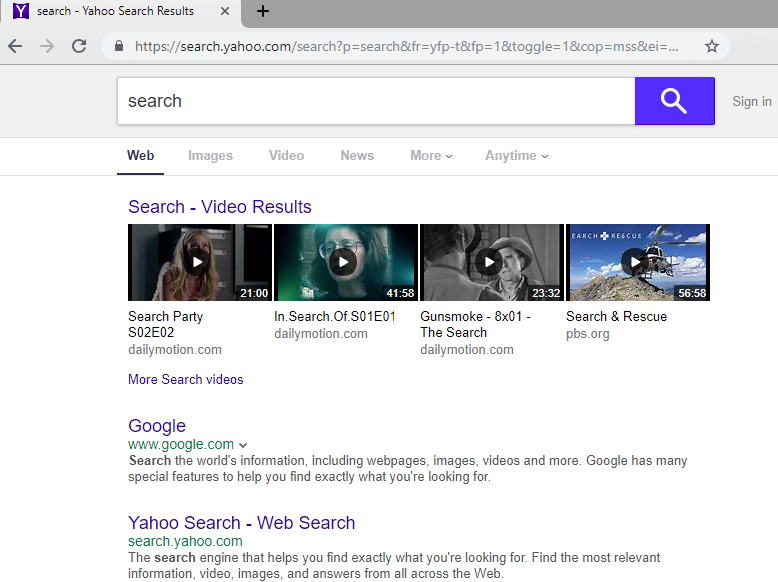Pourquoi dois-je Yahoo Search comme moteur de recherche?
Yahoo Search – est un moteur de recherche légitime, qui peut être la recherche pratique et appropriée pour certains utilisateurs. Toutefois, si vous avez Yahoo moteur de recherche dans votre navigateur par défaut et vous ne vous souvenez pas de l'installer, alors vous avez un logiciel malveillant sur votre Mac. Comme nous l'avons déjà mentionné, Yahoo est une recherche légitime, mais certains utilisateurs trouvent ennuyeux et inquiétant qu'ils ne peuvent pas choisir le moteur de recherche sur leur propre. Voici le principal point de cette question – vous ne pouvez pas changer votre moteur de recherche Retour à l'un de votre choix, que la recherche Yahoo continuera à revenir. Beaucoup d'utilisateurs Mac ont ce problème en ce moment. Le point névralgique de ce problème est un malware, qui ne tiendrait pas compte des modifications que vous apportez dans votre navigateur et rouler votre recherche retour à Yahoo. Dans ce guide simple, vous pouvez apprendre comment supprimer redirect Yahoo Search Mac.
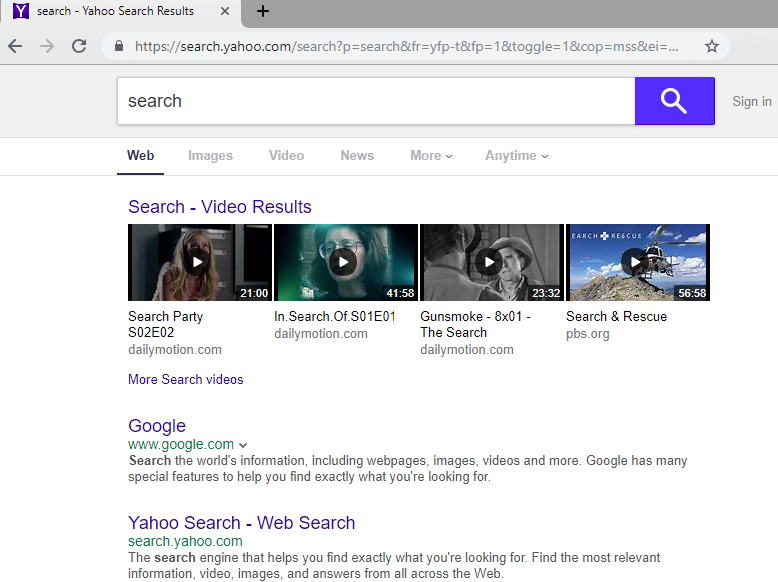
Comment supprimer Yahoo Search de votre ordinateur?
Afin de supprimer redirect Yahoo Search de votre Mac, vous pouvez utiliser CleanMyMac. Cet outil est capable de désinstaller des applications avec tous les restes et les fichiers associés.
Comment supprimer manuellement Yahoo Search
Étape 1: Retirer Yahoo Search Panneau de configuration
Afin de se débarrasser de Yahoo Search, première chose que vous devez faire est de désinstaller le programme malveillant de votre ordinateur. Lors du retrait de Yahoo Search, essayez de trouver des programmes suspects récemment installés et de les supprimer aussi, comme il est assez courant que tout malware est livré avec d’autres programmes indésirables.
Mac OSX:
- Ouvrez Finder.
- Sélectionnez Applications dans le Finder la.
- Recherche de Yahoo Search ou Yahoo Search Uninstaller, puis choisissez-le et suivez les instructions.
- Faites glisser une application malveillante d' Applications à la Corbeille.
Étape 2: Supprimer et Yahoo Recherche des navigateurs
Une fois que vous avez desinstallé l'application, supprimer Yahoo Search de votre navigateur Web. Vous devez rechercher les add-ons et extensions suspects récemment installés..
Safari:
- Ouvrez Safari
- Choisissez Safari la.
- Sélectionnez Extensions.
- Trouvez extensions suspectes et inconnues qui peuvent être liés à Yahoo Search.
- Choisissez Désinstaller bouton pour le supprimer.
Google Chrome:
- Ouvrez Google Chrome
- Poussez Alt + F.
- Choisissez Outils.
- Sélectionnez Extensions.
- Trouvez Yahoo Search.
- Sélectionnez icône de la corbeille pour le supprimer.
Mozilla Firefox:
- Ouvrez Firefox.
- Poussez Shift + Ctrl + A.
- Sélectionnez Yahoo Search.
- Choisissez Désactiver ou supprimer l'option.
Internet Explorer:
- Ouvrez Internet Explorer.
- Poussez Alt + T.
- Choisissez Gérer les modules complémentaires l'option.
- Cliquez sur Barres d'outils et extensions.
- Et puis sélectionnez Désactiver Yahoo Search.
- Choisissez Plus d'information lien dans le coin inférieur gauche.
- Cliquez sur Supprimer bouton.
- Si ce bouton est grisé – effectuez les étapes alternatives.
Étape 3: Réinitialisation des paramètres de recherche et de page d'accueil de votre navigateur
Pour être sûr qu'il n'y a rien derrière, nous vous recommandons de réinitialiser votre navigateur. Il rétablira vos paramètres du navigateur par défaut.
Réinitialiser du navigateur Safari:
- Ouvrez Safari.
- Sélectionnez menu de Safari.
- Choisissez Réinitialiser Safari….
- Cliquez sur Réinitialiser bouton.
Réinitialisez les paramètres du navigateur dans Google Chrome:
- Cliquez sur le menu de Chrome (3 bouton de la barre) dans le coin supérieur droit.
- Choisissez Réglages.
- Cliquez sur Afficher les paramètres avancés.
- Allez à Réinitialiser les paramètres du navigateur section.
- Cliquez sur Réinitialiser les paramètres du navigateur.
- Dans la boîte de dialogue qui apparaît, Cliquez sur Réinitialiser.
Réinitialiser les paramètres du navigateur dans Mozilla Firefox:
- Ouvrez Mozilla Firefox.
- Allez à Aidez-moi.
- Allez à Des informations de dépannage.
- Cliquez sur Réinitialiser Firefox… bouton.
Réinitialiser les paramètres du navigateur dans Internet Explorer:
- Ouvrez Internet Explorer.
- Cliquez sur le rouage de la coin supérieur droit.
- Cliquez sur Options Internet.
- Allez à Avancée languette.
- Cliquez sur Réinitialiser bouton.
- Mettez une coche près Supprimer les paramètres personnels case à cocher.
- Cliquez sur Réinitialiser bouton.
Il y a toutes les instructions du manuel qui vous aideront à trouver Yahoo Search et supprimer sur votre ordinateur. La méthode la plus efficace pour se débarrasser de Yahoo Search est d'effectuer les instructions de suppression manuelle, puis utiliser un outil automatique. La méthode manuelle affaiblira le programme malveillant et le programme le supprimera.